サラリーマンだと勝手に住民税や所得税等の税金、社会保険料が給料から引かれていますので、確定申告は不要です。
私もこれまで一度も確定申告をしたことがありませんでしたが、今年からふるさと納税を始めたので、初めて今回確定申告を行いました。
サラリーマンがふるさと納税をする場合、ワンストップ特例制度という確定申告を行わなくても良い制度があります。
ただ、ワンストップ特例制度は一定の期間内に申請を行わないと適用になりません。私はすっかりこの申請を忘れていたので、確定申告をすることになりました。
事前に準備したもの
源泉徴収票
勤め先の職場で発行してもらえる書類です。1年間に職場からいくら給与が支払われ、いくら税金を納めているのかが記載されています。
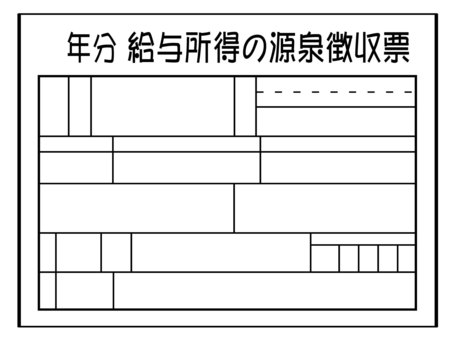
こんな感じの書類です。
寄付金受領証明書
ふるさと納税先に選んだ市町村から郵送される領収書のような書類です。寄付をした自治体から「あなたの寄付を受けとりましたよ」という証明になりますので捨ててはいけません。
パソコン
いつも使っているパソコンです。自宅になければスマホでも申告可能です。
カードリーダー
パソコンでe-Taxを利用しようとしている方は専用のカードリーダーが必要です。Windows対応のものとMacに対応のものがあるので気をつけましょう。スマホの方は不要です。
私はMacを使用していますが、Windowsのみに対応のカードリーダーを購入してしまうという失態を犯し、Macのみのカードリーダーを再購入しました。
色々種類はありますが、以下のものがMac対応です。
こちらがWindowsのみに対応のカードリーダーです。
e-Taxソフト(Web版)
カードリーダーを読み込むために必要なソフトです。ダウンロード自体はすぐに終わります。
以上がふるさと納税の確定申告に必要なものです。
どこで確定申告をするのか?
初めてだったのでどこで申告をするのかすらわかりませんでしたが、国税庁のホームページにやり方が詳しく記載されています。
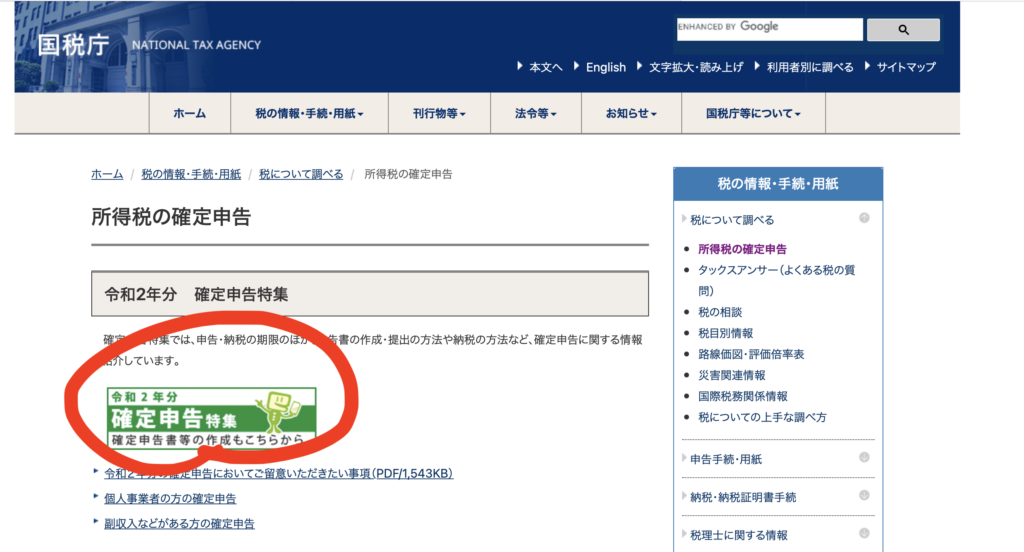
赤で囲まれた部分をクリックすると確定申告用のページに飛びます。
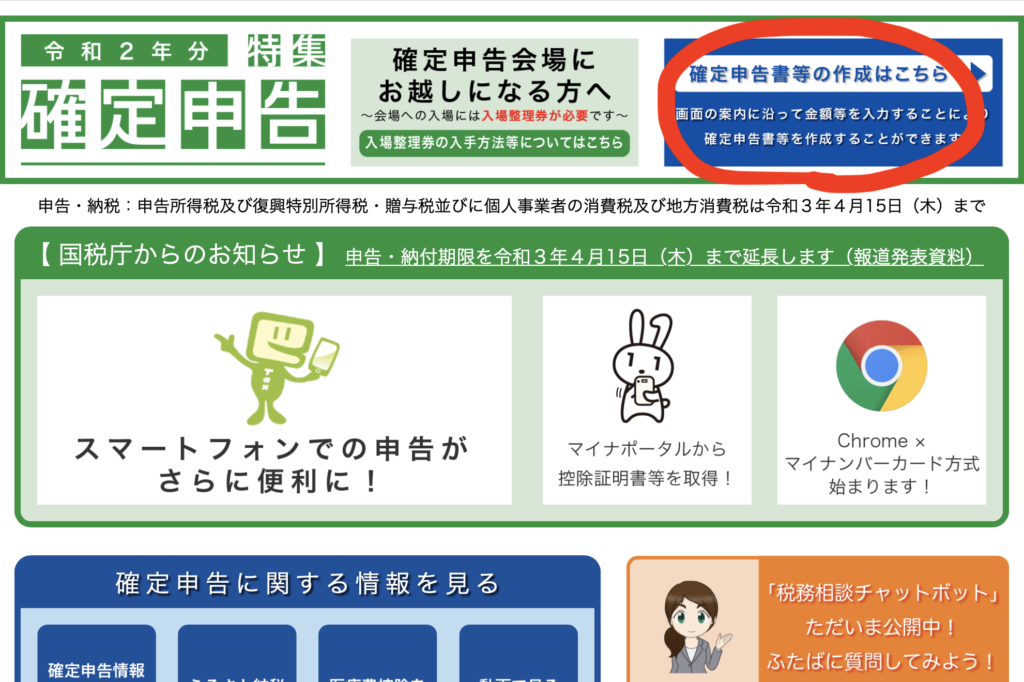
さらに赤丸のところをクリックします。
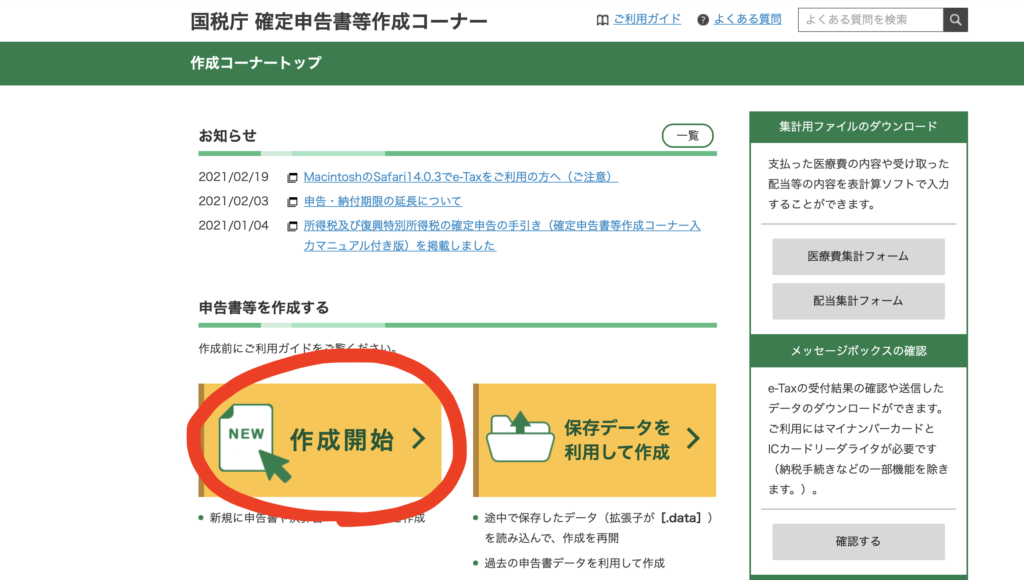
作成開始をクリックします。
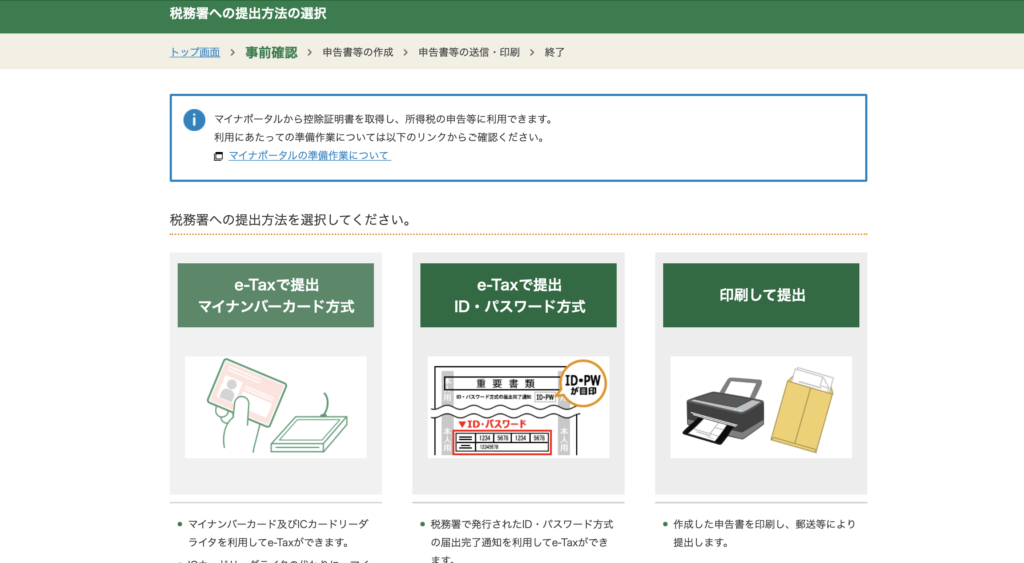
提出方法を選択します。私は左端の【e-Taxで提出 マイナンバーカード方式】を選択しました。
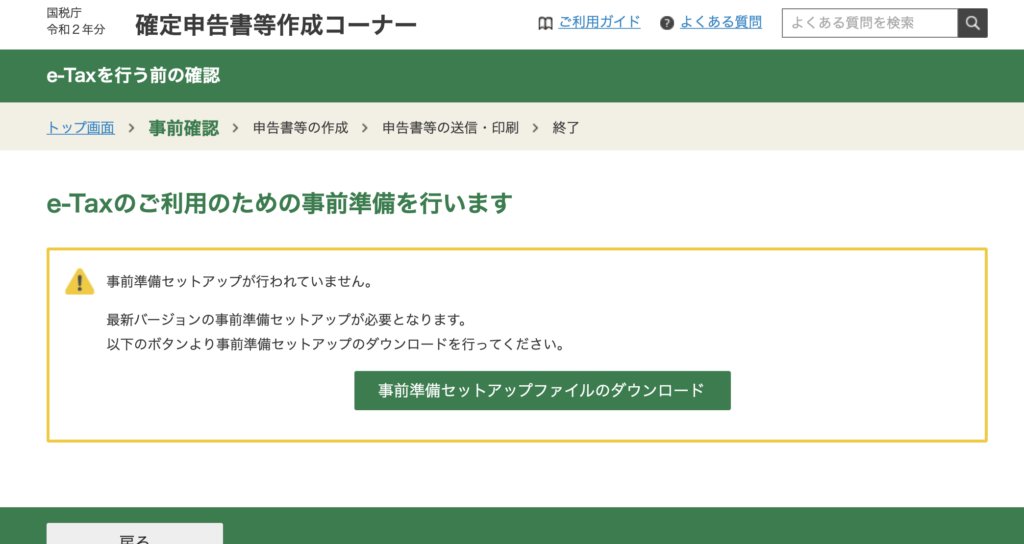
パソコンでe-Taxを利用する場合はe-Taxソフト(Web版)のダウンロードが必要なので、この画面からダウンロードを開始します。
ダウンロードが終了するとアナウンスが出てきますので、指示通りに必要事項を入力していけば15〜30分くらいで全ての作業が完了します。
私は結局スマホで確定申告しました
パソコンで申告するための準備をここまでしておきながらですが、結局スマホで確定申告をしました。
パソコンだとなぜかマイナンバーカードの読み込みに時間がかかってしまったので、「もうスマホでやろ」と諦めました。読み込みが遅いのは私だけかもしれませんが。
ただ、スマホでも問題なく確定申告できました。スマホで国税庁のホームページに飛ぶと先ほどと同じ画面が出てきます。同じように各項目を選択していきます。
スマホの場合は途中でマイナポータルAPをダウンロードする必要があります。
こちらのアプリですが、マイナンバーカードを読み込むためのソフトです。余談ですが、マイナンバーカードは2021年4月から保険証として利用できるようになるとの話がありますが、事前に申し込みが必要です。その申し込みもこちらのアプリから行うことができます。
まとめ
確定申告書の提出期間は毎年2月16日~3月15日までの1か月間が原則です。
会社勤めだとあまり確定申告をする機会も少ないかと思いますが、医療費控除やふるさと納税での申告が必要な方はパソコンがなくてもスマホで簡単に行うことができますのでお忘れなく。










